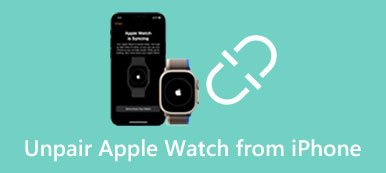Vil du vite hvordan starte en iPhone på nytt uten å bruke skjermen?
Det er ganske vanlig at iPhonen din ikke reagerer når den berører skjermen, og du vil starte den på nytt for å fikse det. Sannheten er at det finnes andre tilfeller der du må slå av en iPhone uten skjerm. Med tanke på behovet ditt, vil dette innlegget dele tre nyttige måter å hjelpe deg med å starte iPhonen på nytt uten skjerm.

- Del 1. Slik tvinger du omstart av iPhone uten skjerm
- Del 2. Start iPhone på nytt uten skjerm via iTunes
- Del 3. Profesjonell måte å tilbakestille iPhone uten skjerm
- Del 4. Vanlige spørsmål om Hvordan starte iPhone på nytt uten å berøre skjermen
Del 1. Slik tvinger du omstart av iPhone uten skjerm
Når iPhone-berøringsskjermen ikke fungerer for noen operasjoner, kan du tvinge den av og deretter slå den på. Du kan først prøve å bruke den vanlige måten å slå av iPhone ved å trykke på sidestrømknappen og skyve for å slå av. Hvis iPhone fortsatt ikke svarer og du ikke kan slå den av, følg bare trinnene nedenfor for å tvinge iPhone på nytt.
Tving omstart av iPhone 8 og nyere modell som kjører iOS 26
For å tvinge omstart av iPhone, kan du raskt trykke på volum opp og volum ned knappene én etter én og fortsett å trykke på siden Power knapp. Du må fortsette å trykke på den til du ser Apple-logoen på skjermen. Det vil utføre en kraftomstart på iPhone-en din.

Tving omstart av iPhone 7 eller iPhone 7 Plus
Når du vil tvinge omstart av en iPhone 7 eller iPhone 7 Plus, kan du trykke på sidestrøm- og volum ned-knappene samtidig til Apple-logoen vises.

Tving omstart av iPhone 6 eller iPhone SE og tidligere modell
For å tvinge omstart av en iPhone 6s eller iPhone SE, bør du trykke og holde nede Power og Hjem knappene på iPhone. Når det er Apple-logoen på iPhone-skjermen, kan du slippe begge knappene.
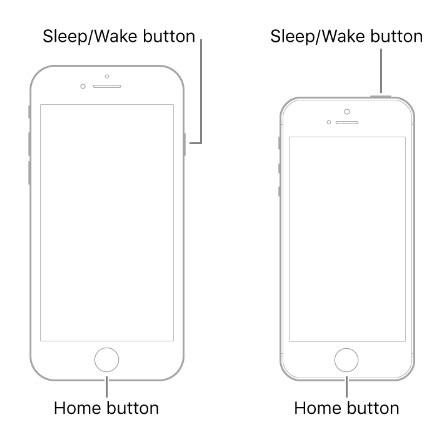
Del 2. Slik starter du iPhone på nytt uten å berøre skjermen gjennom iTunes
Når iPhone-skjermen din er ødelagt eller fryser, kan du starte den på nytt via iTunes-gjenopprettingsmåten. For å bruke denne metoden for å slå av og deretter start en iPhone på nytt, trenger du en pålitelig datamaskin som du noen gang har synkronisert iPhone til den.
Trinn 1Kjør den nyeste iTunes på datamaskinen og koble til iPhone via en lyn-USB-kabel. På den tidligere synkroniserte datamaskinen vil iTunes gjenkjenne din iPhone raskt. Du trenger ikke trykke på Trust på iPhone-skjermen for å bygge forbindelsen.
Trinn 2Når iPhone er oppdaget, kan du klikke på Enhet knappen og gå til Sammendrag fane. Klikk på Gjenopprett iPhone fra venstre panel, og følg instruksjonene for å fortsette med gjenopprettingsprosessen. Under iTunes-gjenopprettingen vil iPhone slå seg av og deretter starte seg selv på nytt uten å berøre skjermen.
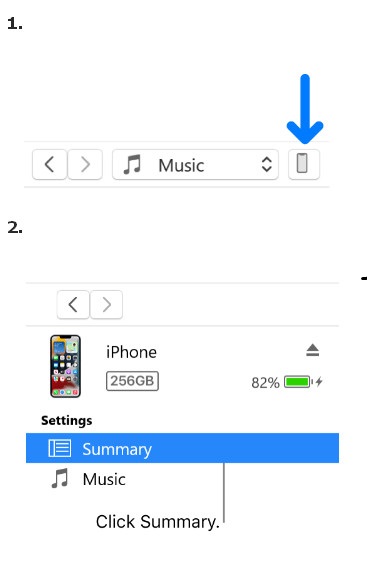
Trinn 3iTunes vil be deg om å oppdatere eller gjenopprett iPhone når den oppdager et problem med denne iOS-enheten. Du kan trykke på Gjenopprette knappen for å tilbakestille iPhone.
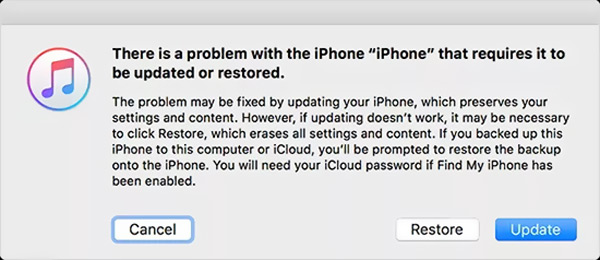
Del 3. Profesjonell måte å slå av og tilbakestille iPhone uten skjerm
Hvis du ikke kan slå av eller tilbakestille iPhone på grunn av system- eller programvareproblemer, kan du prøve å bruke iOS System Recovery for å starte den på nytt og oppgradere iOS til den nyeste versjonen. Den brukes hovedsakelig til å løse ulike systemrelaterte problemer, som at iPhones berøringsskjerm fryser, iPhone sitter fast på den hvite eller svarte skjermen og mer. Du kan gratis installere den på en Mac eller Windows-PC for å hjelpe til med å tilbakestille iPhone uten å berøre skjermen.

4,000,000 + Nedlastinger
Slå av og tilbakestill iPhone uten å berøre skjermen.
Avansert teknologi for å diagnostisere iPhone-problem og fikse det.
Feilsøk ulike systemrelaterte problemer på iPhone.
Støtt alle vanlig brukte iPhone/iPad-modeller og iOS-versjoner.
Trinn 1Når du trenger å tilbakestille en iPhone uten å berøre skjermen, kan du gratis installere denne anbefalte iOS-systemgjenopprettingen på datamaskinen din først. Åpne den og koble din iPhone til datamaskinen via en standard lys USB-kabel. Klikk på Start knapp. Som nevnt ovenfor støttes alle ofte brukte iPhone-modeller, uansett om du bruker den nyeste iPhone 17-serien eller den gamle iPhone 5.

Trinn 2Du kan først velge Standard modus for å feilsøke iOS-enheten din. Klikk på Bekrefte -knappen og følg instruksjonene på skjermen for å lede iPhone-en din til gjenopprettingsmodus.

Trinn 3Du må laste ned en fastvarepakke for å tilbakestille iPhone uten å berøre skjermen. Når din iPhone blir gjenkjent, vil iOS System Recovery liste en passende pakke som du kan laste ned basert på det. Det vil automatisk feilsøke iPhone-problemet ditt så snart fastvaren er lastet ned.

Del 4. Vanlige spørsmål om Hvordan starte iPhone på nytt uten å berøre skjermen
Kan jeg bruke Siri til å slå av iPhonen min uten skjermen?
Nei. Selv om du vekker Siri og ber den om å slå av iPhone, må du fortsatt bekrefte operasjonen på iPhone-skjermen. Vanligvis kan du ikke bruke Siri når iPhone-skjermen ikke svarer eller er ødelagt. eller er ødelagt. I de nye iOS-versjonene som iOS 18 og iOS 26 har du ikke lov til å bruke Siri når iPhone er låst.
Kan jeg bruke iPhone uten å berøre skjermen?
Ja. Du må aktivere stemmekontrollfunksjonen på iPhone for å bruke den uten skjermen. For å gjøre det kan du gå til Innstillinger-appen, bla ned for å velge Tilgjengelighet-alternativet og trykke på Stemmekontroll. Etter at du har slått på og konfigurert stemmekontroll, kan du bruke stemmen til å utføre ulike operasjoner på denne iPhone.
Hvordan bruke Assistive Touch for å starte en iPhone på nytt?
Assistive Touch-funksjonen i iOS lar deg stille inn en strømknapp for å slå av iPhone. Du kan åpne Innstillinger-appen og bla nedover for å velge tilgjengelighetsalternativet. I noen iOS-versjoner må du trykke på Generelt og velge Tilgjengelighet. Når du går inn i hovedgrensesnittet til tilgjengelighet, bør du trykke på Touch og deretter slå på AssistiveTouch. Trykk på AssistiveTouch og velg Tilpass toppnivåmenyen. Nå kan du trykke på et ikon og endre det til Start på nytt. Etter alle disse innstillingene kan du gå tilbake til startskjermen, trykke på AssistiveTouch-ikonet og velge Start på nytt.
Konklusjon
Du kan bruke de tre løsningene som er oppført ovenfor for å start iPhone på nytt uten skjermen. Når iPhone-skjermen din er deaktivert, sprukket eller ikke svarer, kan du bruke dem til å starte iPhone på nytt og bringe den tilbake til normal tilstand. Hvis du har en mer tilgjengelig metode for å starte iPhone på nytt uten å berøre skjermen, kan du dele den i kommentarfeltet med våre andre lesere.